Stabilizzatori video consigliati nel 2024 per rendere più fluidi i video ripresi sulla fotocamera
Che tu stia creando video per uso personale o professionale, è meglio vederli in alta qualità. Ecco perché è necessario uno stabilizzatore video per rimuovere il tremolio dalle riprese sullo smartphone o sulla fotocamera, consentendo al video registrato di sembrare un film cinematografico. Poiché le vibrazioni della fotocamera sono inevitabili e si verificano spesso in qualsiasi film, questo articolo ti mostrerà i migliori undici stabilizzatori video per Windows, Mac, Android e iOS.
Lista guida
5 software di stabilizzazione video per ridurre le riprese mosse [Windows/Mac] 3 stabilizzatori video online consigliati [Strumento desktop] Applicazione classificata 3 per fermare video tremolanti [iPhone/Android] Domande frequenti sullo stabilizzatore video5 software di stabilizzazione video per ridurre le riprese mosse [Windows/Mac]
Quando si tratta di rimuovere il tremolio del video, è meglio affidarsi a strumenti professionali per una messa a punto precisa. Ti piacerebbe avere un effetto liscio sul tuo film senza distorsioni su scatti puliti. Detto questo, diamo un'occhiata al miglior stabilizzatore video per Windows e Mac.
1. Potenziatore video AnyRec
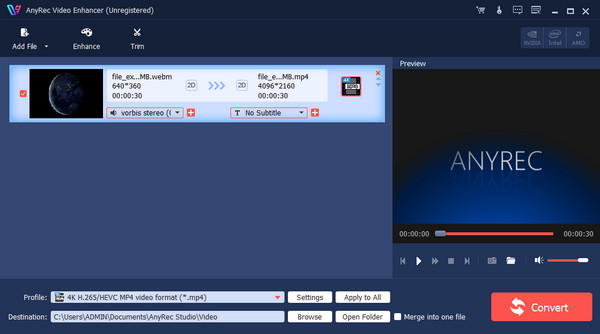
Questo stabilizzatore video è una soluzione efficace per migliorare il tuo video secondo qualsiasi preferenza. Offre funzionalità per migliorare la qualità, come l'upscaling della risoluzione, la rimozione del rumore video, la riduzione del tremolio del video e l'ottimizzazione della luminosità/contrasto. Oltre alle suddette caratteristiche, Miglioratore video AnyRec fornisce strumenti essenziali per modificare i filmati, tra cui il taglio, l'unione, il ritaglio e l'applicazione di filtri ed effetti. Scarica il miglior stabilizzatore video e modifica i video con pochi clic.

Un modo semplice per stabilizzare i video mossi con la tecnologia anti-shaky.
Rimuovi l'immagine e il rumore di fondo durante la stabilizzazione del video.
Migliora la qualità del video dopo aver ridotto il tremolio del video.
Supporta formati video popolari come MP4, AVI, MOV e così via.
100% Sicuro
100% Sicuro
2. Adobe PR
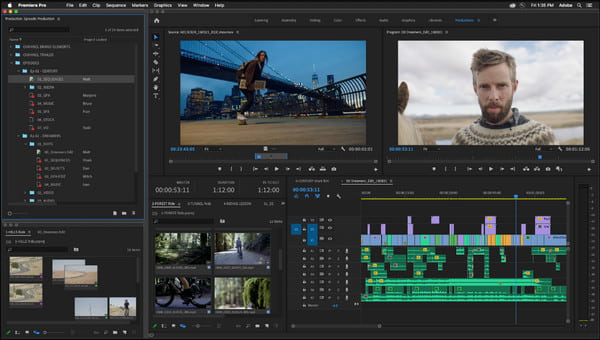
Uno strumento potente come Adobe PR è uno dei migliori stabilizzatori video da scaricare su Windows e Mac. Il suo effetto Warp Stabilizer rimuove le vibrazioni indesiderate dall'acquisizione di clip video e un'eccellente precisione per avere l'aspetto esatto che desideri per il film. Adobe PR è l'ideale per le riprese su GoPro, droni, fotocamere e altro.
Caratteristiche:
- Supporta un'ampia gamma di formati di output come H.264, HEVC, MPEG-4, ecc.
- Includi transizioni gratuite, modelli, titoli e altri preset.
- Adatto per l'editing di video 3D e l'editing di immagini.
- Gestisci i file con la libreria dei contenuti per clip video, audio e foto.
3. Editor video gratuito VSDC
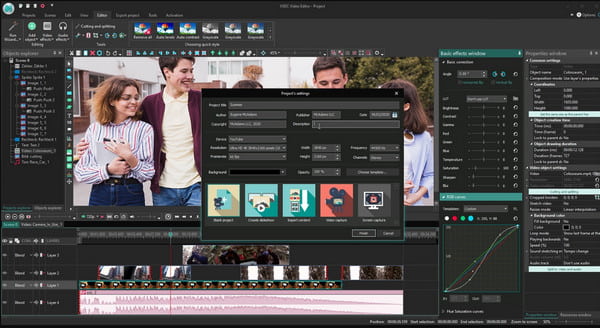
VSDC ha uno stabilizzatore video che fornisce soluzioni moderne per il tremolio del video. Anche se stai girando per sport, azione o altre attività che richiedono molto movimento, questo strumento può aiutarti a rendere più uniforme la pellicola instabile con solo un paio di clic. Puoi anche esportare l'output su canali di social media come Facebook, YouTube e Instagram.
Caratteristiche:
- Supporta strumenti di editing professionali per i video.
- Offri un ampio set di filtri, effetti e transizioni.
- Eccezionale Chroma Key per eliminare lo sfondo verde.
- Altri strumenti come l'editing video a 360 gradi, la correzione del colore, ecc.
4. iMovie

Se sei un utente Mac, non è necessario installare un'app di terze parti perché iMovie è già un'ottima soluzione per la stabilizzazione video. È un programma gratuito che non richiede una curva di apprendimento difficile o plug-in aggiuntivi. Il suo stabilizzatore video è efficace anche per riprese di filmati di alta qualità da iPhone e altri dispositivi Apple. E puoi anche trovare alcune alternative a iMovie per Windows usare.
Caratteristiche:
- Supporta video 4K da modificare e stabilizzare.
- Scaricabile gratuitamente su Mac, iOS e iPad.
- Effetti speciali e filtri incorporati.
- Ottima app per creare video da zero.
5. Final Cut Pro X
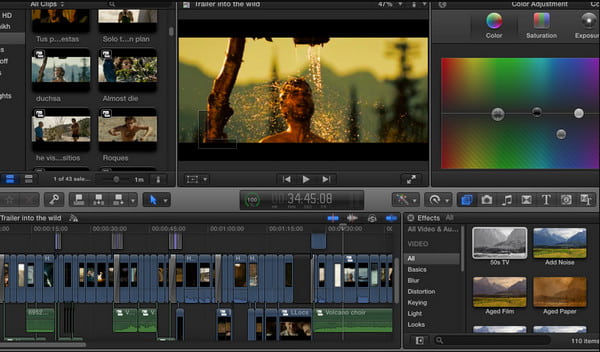
Questo stabilizzatore video è un'altra soluzione per gli utenti Mac. Ti consente di elevare la tua creatività trasformando i film in film cinematografici rilevando gli oggetti dalla tua fotocamera e abbinando il movimento a titoli ed effetti. Final Cut Pro X può essere il tuo miglior editor video con prestazioni impareggiabili.
Caratteristiche:
- L'Object Tracker consente la regolazione dei punti di messa a fuoco.
- Testo dinamico e correzione del colore.
- Analisi efficiente del movimento per stabilizzare i videoclip.
- Algoritmo con un clic per migliorare il filmato.
3 stabilizzatori video online consigliati [Strumento desktop]
Oltre agli strumenti desktop professionali, puoi anche rimuovere il tremolio del video con strumenti online senza la notizia di scaricare alcun software. Quindi in questa parte vedrai i tre migliori stabilizzatori video online.
1. Taglierina video online
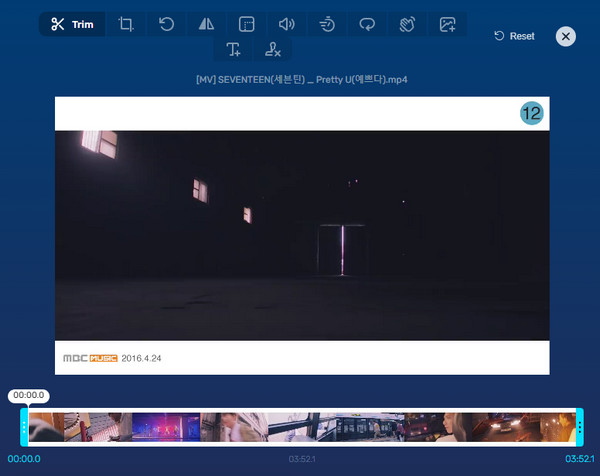
Questo strumento online è un programma gratuito a cui puoi accedere da qualsiasi browser. Ha un'interfaccia semplice con varie opzioni di origine, che ti consentono di scegliere video da Dropbox, Google Drive o URL. È un'ottima alternativa se stai lavorando su una breve clip, poiché Online Video Cutter accetta video con 700 MB.
Caratteristiche:
- Avere un'eccellente qualità di output.
- Convertitore gratuito per dieci file al giorno.
- Rimuovi il logo del video e creane uno nuovo.
- Disponibile come estensione di Chrome.
2. Ezgif
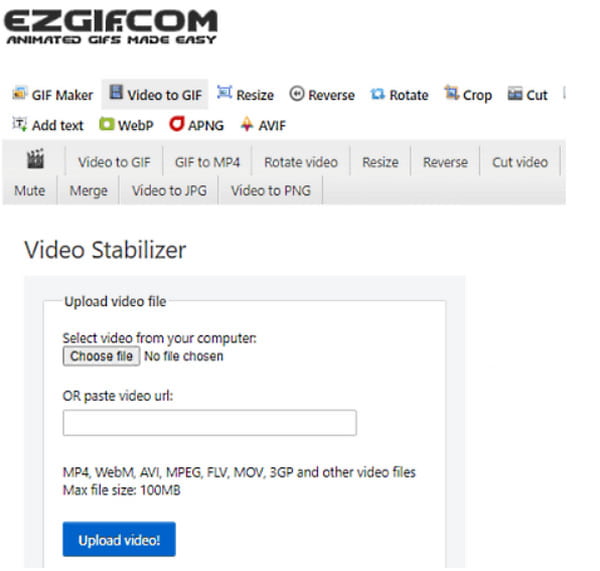
Ezgif è un noto sito Web in cui l'editing di video e foto diventa conveniente per principianti e professionisti. È anche un'alternativa ideale per gli stabilizzatori video in quanto supporta formati come MPEG, FLV, AVI, MP4 e altri. L'unico inconveniente di Ezgif è che accetta solo clip con 100 MB, che è troppo piccolo rispetto ad altre offerte di strumenti online.
Caratteristiche:
- Avere vari strumenti per video, GIF e immagini.
- Fornisce funzioni essenziali per ridimensionare, ruotare e tagliare i video.
- Ottima velocità nell'applicare la stabilizzazione video.
- Gratuito e non è richiesto alcun programma di installazione.
3. Convertitore online
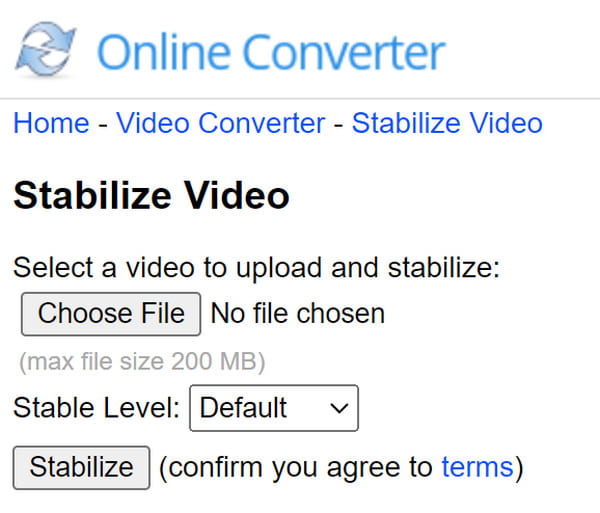
Se sei alla ricerca di un convertitore rapido, devi aver incontrato lo strumento online più semplice. Online Converter è conveniente come stabilizzatore video perché è gratuito e fornisce più strumenti. Sfortunatamente, la modifica di videoclip con Online Converter significa che devi ricaricare gli stessi clip e visitare i suoi altri siti.
Caratteristiche:
- Supporta formati popolari come WebM, MKV, ecc.
- Fornire un livello stabile fino al massimo.
- Offri dimensioni massime del file fino a 200 MB.
- Completato il processo in un minuto.
Applicazione classificata 3 per fermare video tremolanti [iPhone/Android]
Anche per gli utenti iOS e Android sono disponibili strumenti di stabilizzazione video. Piuttosto che utilizzare un computer per modificare i video, questa parte ti mostrerà i migliori stabilizzatori video per Android e iPhone.
1. Stabilizzatore video traballante
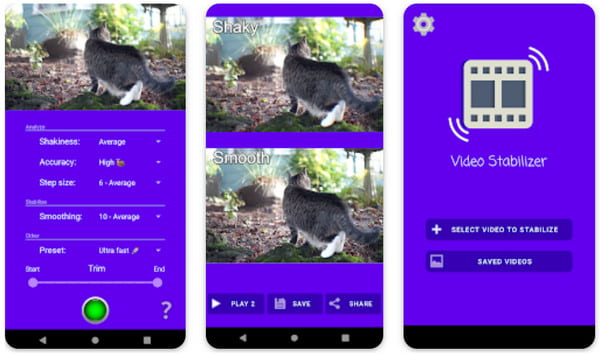
Questa app di stabilizzazione video ti consente di uniformare il movimento in una clip. Puoi analizzare la stabilità scegliendo il livello di tremolio, la dimensione del passo, l'uniformità e la precisione. Shaky Video Stabilizer ha oltre un milione di download solo da Google Play, il che lo rende un'ottima soluzione.
Caratteristiche:
- Gratuito da scaricare senza filigrane.
- Condividi direttamente l'output sulle piattaforme social.
- Funziona bene anche senza una connessione Internet.
- Abilita un'anteprima dal video originale all'output.
2. Giunzione
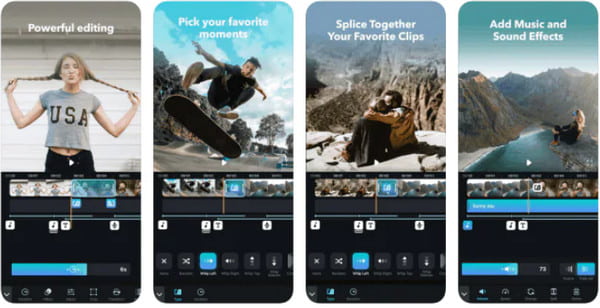
L'app Splice è conveniente con varie funzioni, tra cui uno stabilizzatore video, chroma key e altro. Il suo flusso di lavoro di modifica aiuta gli utenti a tenere traccia dei progetti e quali file devono eliminare. L'app è disponibile per il download su Google Play e App Store.
Caratteristiche:
- Un'ampia libreria musicale con una funzione di generazione automatica dei sottotitoli.
- Ottima velocità per rallentare o velocizzare i video.
- Interfaccia intuitiva per una migliore esperienza utente.
- Adatto per i creatori di TikTok e Instagram.
3. iMovie
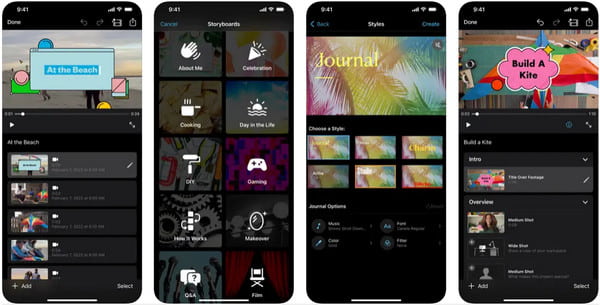
iMovie è un'app professionale per dispositivi Apple e il suo stabilizzatore video è disponibile per smartphone. Con il tuo iPhone, non solo puoi rendere stabile il tuo video, ma anche sfocare un video in iMovie. Tuttavia, l'app offre solo funzionalità limitate, che possono ostacolare l'editing video.
Caratteristiche:
- Gratuito e facile da usare.
- Recupera facilmente i video dalla galleria dell'iPhone.
- Ottima soluzione per l'editing video.
- Esporta i video in un processo di download fluido.
Domande frequenti sullo stabilizzatore video
-
Come stabilizzare il video durante la ripresa di un video su uno smartphone?
Se utilizzi un telefono Android, puoi abilitare la stabilizzazione video nelle impostazioni della fotocamera. Per gli utenti iPhone, vai su Impostazioni e vai al menu Fotocamera. Quindi, tocca il pulsante "Stabilizzazione avanzata" sull'opzione "Registra video".
-
Quale attrezzatura devo usare per le riprese stabilizzate?
È possibile utilizzare un supporto portatile per fotocamera portatile per una presa più stabile durante le riprese. Ovviamente, devi cercare quello più adatto a te, soprattutto se stai passando da un dispositivo mobile a un cam recorder. Inoltre, scegline uno più economico con molte opzioni di scatto.
-
La stabilizzazione del mio video influisce sulla qualità?
SÌ. La stabilizzazione del video può portare a un degrado della qualità a causa della compensazione del movimento e della mancanza di sensori di immagine. A causa di questa circostanza, il video comprenderà fotogrammi stabili con un'area del sensore più piccola, riducendo la risoluzione.
Conclusione
Uno stabilizzatore video è uno strumento essenziale per l'editing video. Ridurre il tremolio sarà più facile con gli stabilizzatori video consigliati per Windows, Mac, Android e iOS. In alternativa, puoi utilizzare gli strumenti online per modificare gratuitamente. Prova uno stabilizzatore video professionale come AnyRec Video Enhancer per vedere risultati eccezionali per i tuoi video. Puoi persino video di alto livello a 4K con l'aiuto di AnyRec.
100% Sicuro
100% Sicuro
